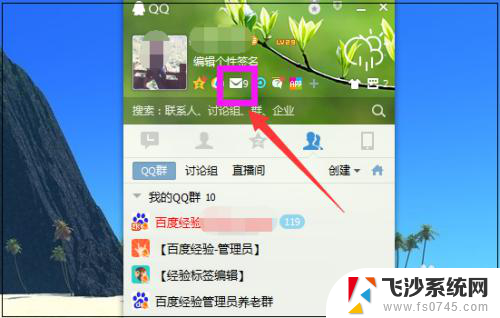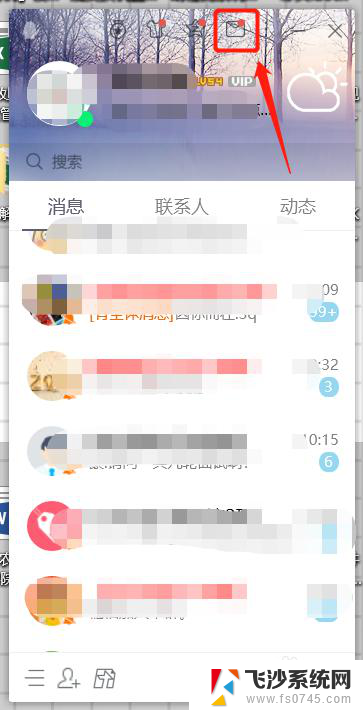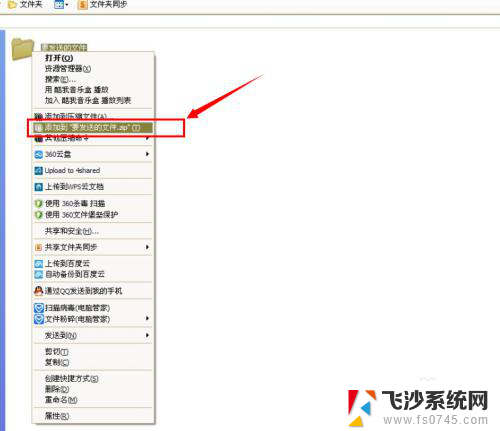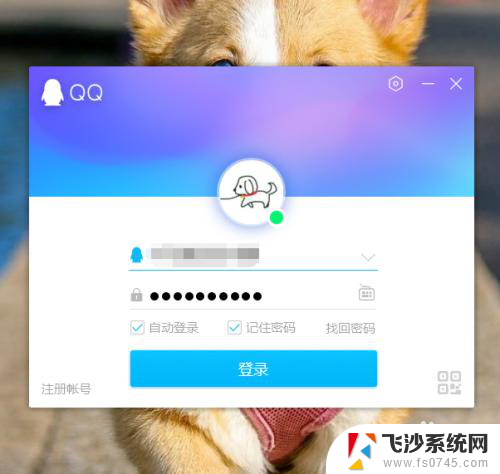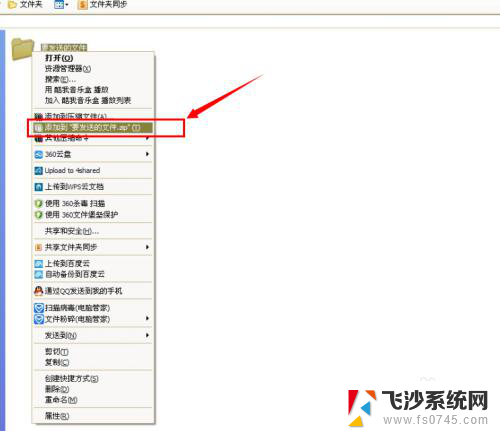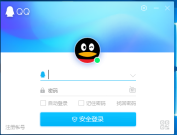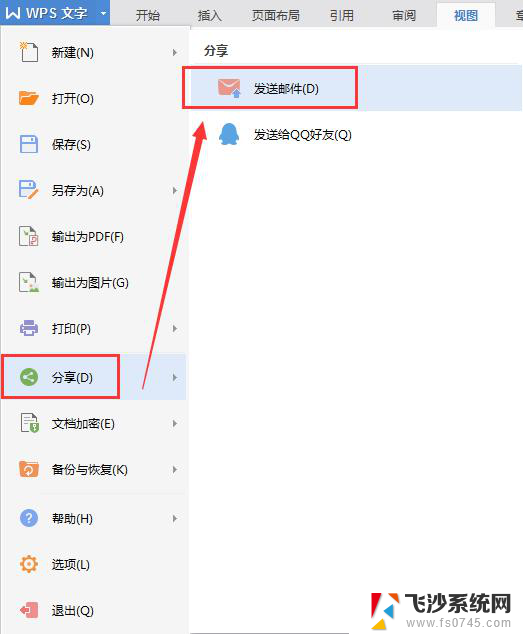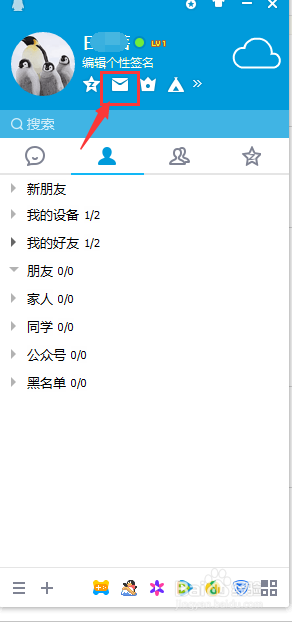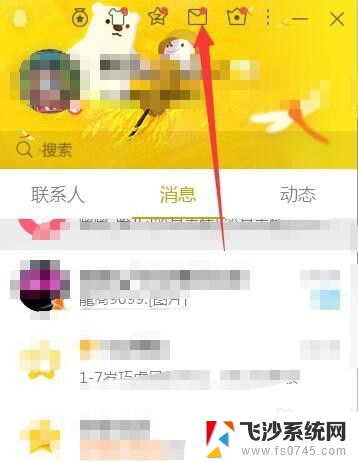如何发送qq邮箱文件给别人 怎么把东西传到别人的QQ邮箱
在日常生活中,我们经常需要向别人发送文件或者资料,而QQ邮箱作为一种常用的邮件服务平台,是许多人选择发送文件的首选工具之一。如何将文件传输到别人的QQ邮箱呢?今天我们就来探讨一下这个问题。发送文件到别人的QQ邮箱并不复杂,只需要几个简单的步骤就可以完成。让我们一起来看看具体的操作方法吧。
具体步骤:
1.电脑登录QQ后,点击QQ主面板上面的“QQ邮箱”按钮。
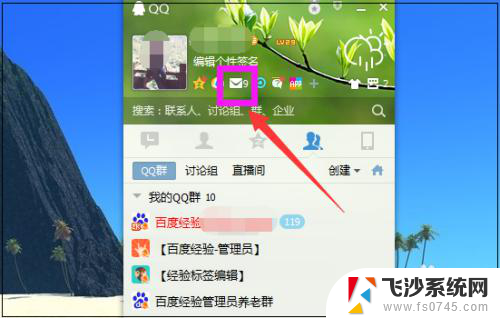
2.进入QQ邮箱页面,点击页面左上方的“写信”。
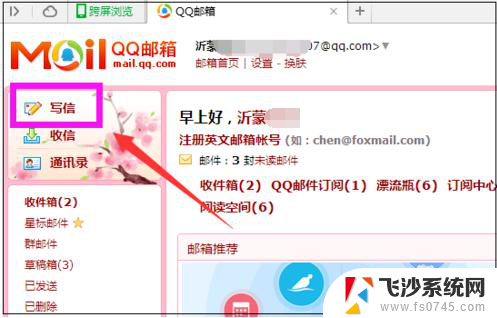
3.进入写信页面,填写收件人的QQ邮箱地址,即在收件人QQ号后面加上@qq.com,即为QQ好友的QQ邮箱地址。编写主题、正文内容,需要发送文件就点击“添加附件”。
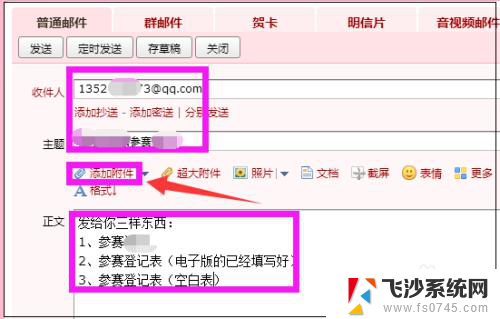
4.找到要发送的文件,点击“打开”。
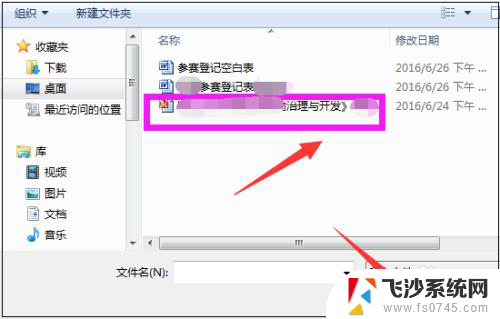
5.很快文件即成功添加进来了,如下图所示。
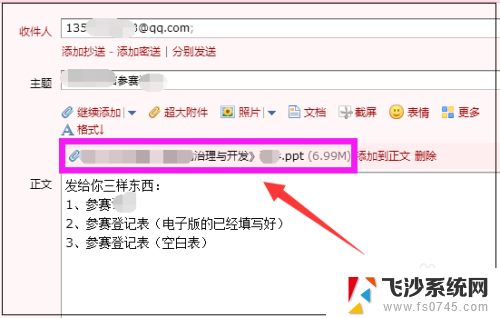
6.如果还需要再添加,就点击“继续添加”,然后继续添加文件即可。
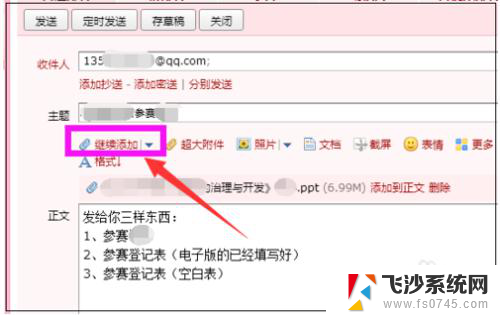
7.添加好后,点击页面左下角的“发送”。
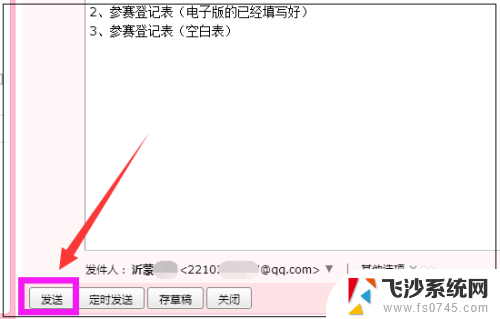
8.很快显示邮件已经发送成功,如此即成功发送了邮件给对方。
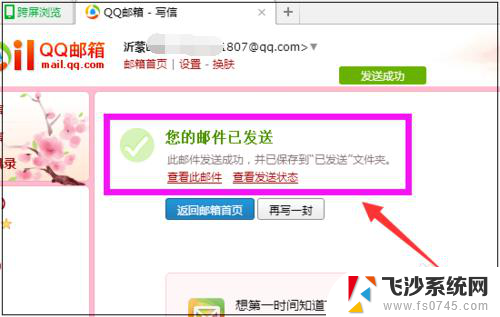
9.在页面左边点击“已发送”来查看刚才发送的文件。大家学会了吗?
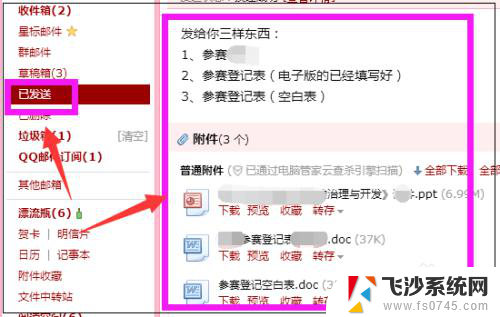
以上是如何将文件通过QQ邮箱发送给他人的全部内容,如果需要的话,您可以按照这些步骤进行操作,希望对大家有所帮助。